Após horas de tentativas e erros, descobri uma maneira de passar pelo problema do telnet que muitos de nós vem enfrentando. Alguns alunos, inclusive, até desistem do curso.
Vamos lá.
- Instale o Oracle VirtualBox em sua máquina local.
- A instalação do VirtualBox é intuitiva, basta rodar o .exe e o famosos "next, next, finish" https://www.virtualbox.org/
Baixe a versão mais recente do Ubuntu LTS https://ubuntu.com/download/desktop
Após instalar o Oracle VirtualBox, crie uma máquina virtual com a .iso do Ubuntu e de preferência, faça a instalação limpa, sem utilizar a preinstalação que o VB sugere.
Após instalar o Ubuntu na máquina virtual, siga os passos abaixo:
Clique com o botão direito na VM do Ubuntu e acesse 'Configurações
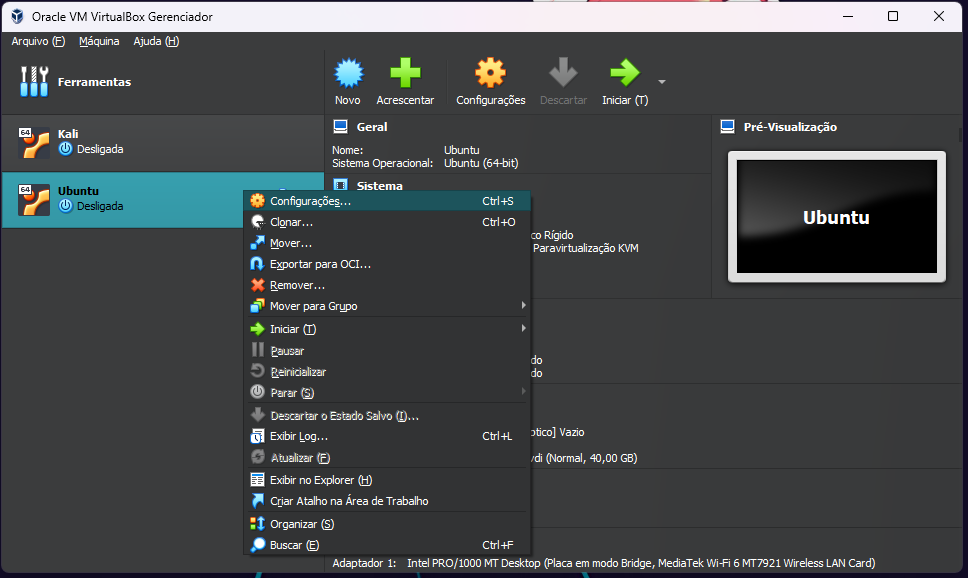
Navegue até a aba 'Redes
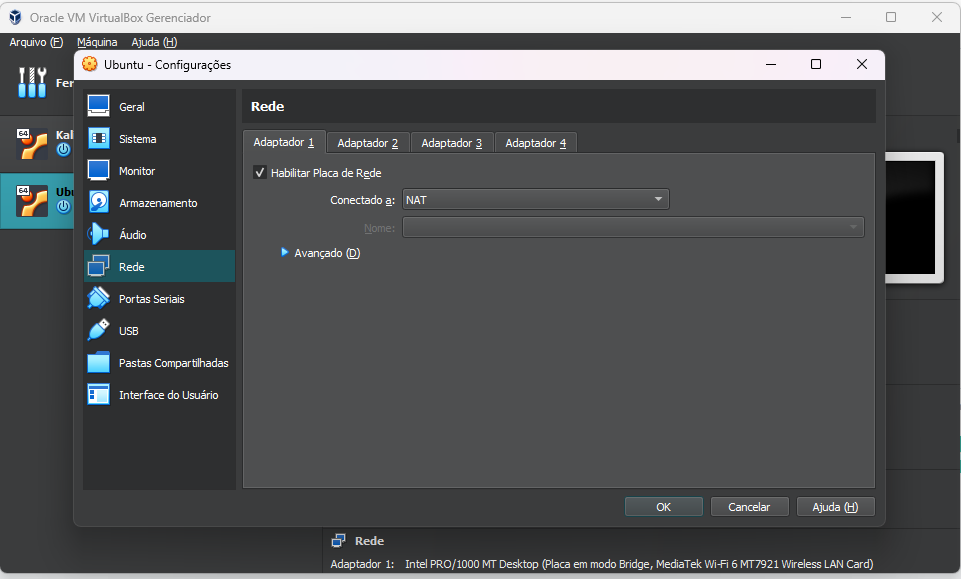
Na opção: Conectado a:, mude para 'Placa em modo bridge. Na opção 'Nome', selecione o adaptador de rede que esteja usando. Clique em OK e inicie a máquina virtual do Ubuntu
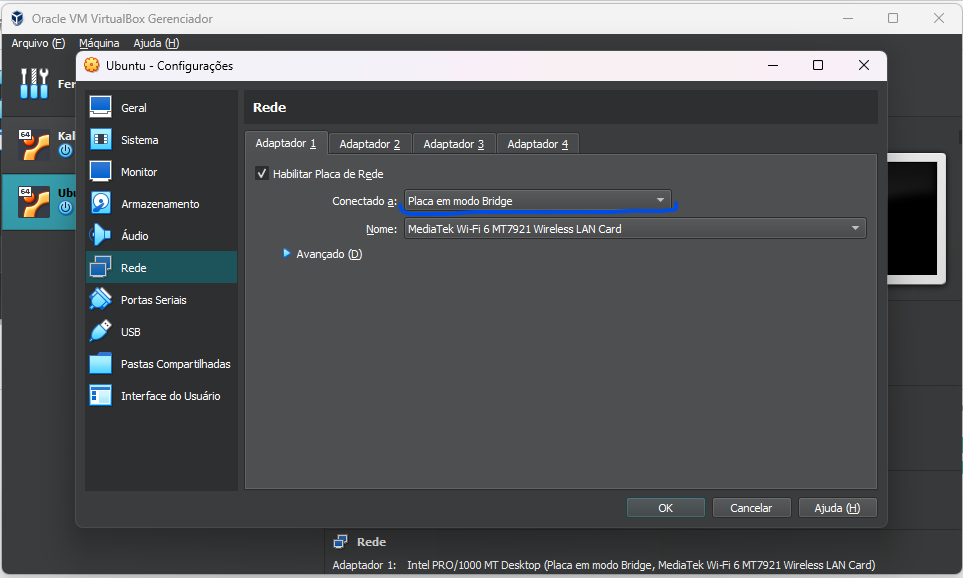
No Terminal do Ubuntu, instale o git e o node, e siga os passos de preparação do ambiente que consta no capítulo linkado abaixo: https://cursos.alura.com.br/course/http-entendendo-web-por-baixo-dos-panos/task/127122
Após iniciar os serviços com npm, abra uma terceira aba no terminal do Ubuntu e digite: telnet localhost 8000
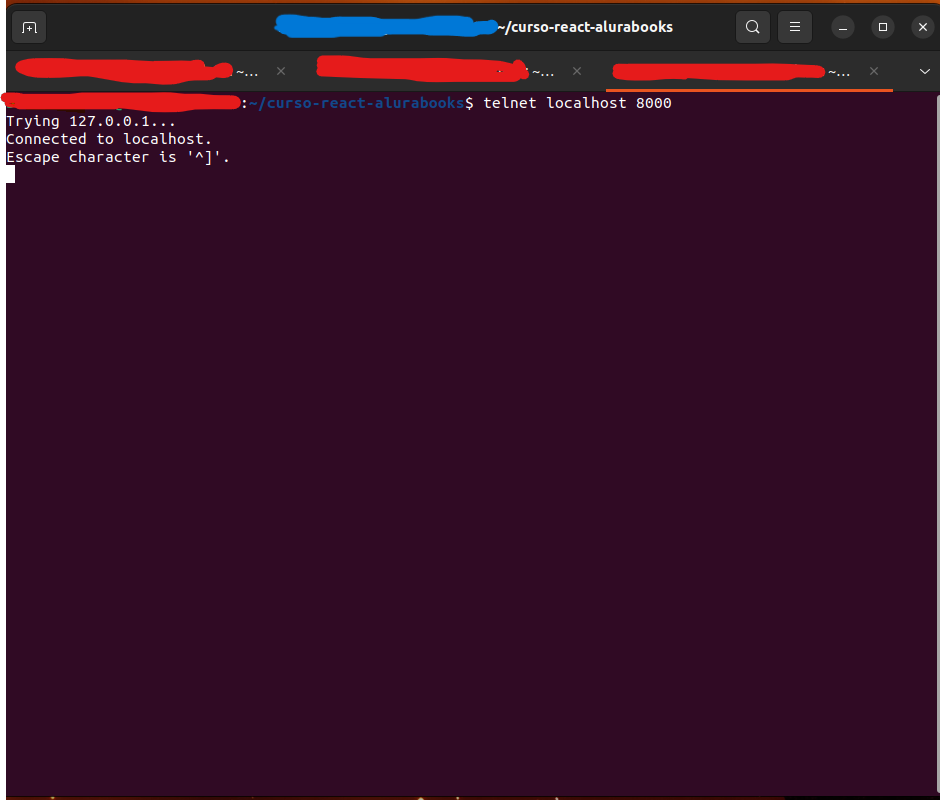
Pronto! Telnet funcionando!


